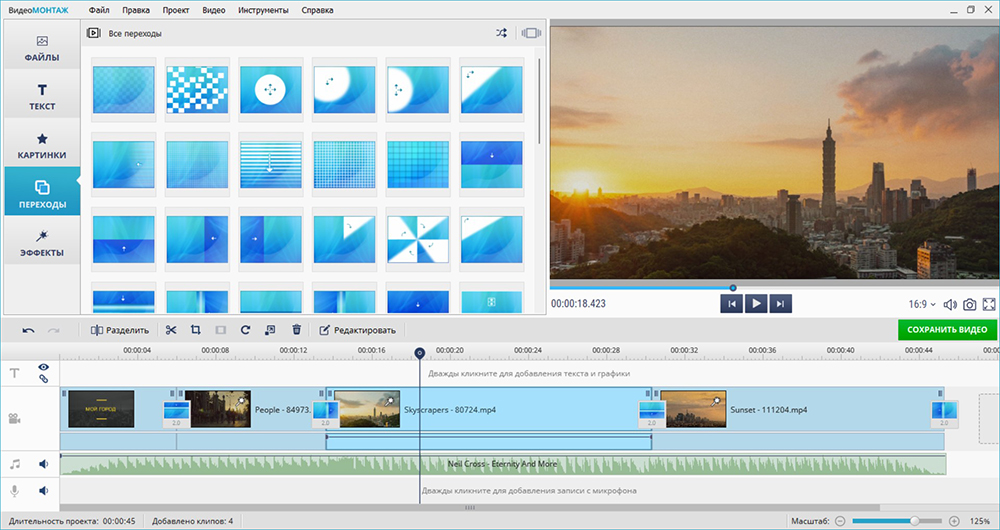Как сделать бегущую строку в видео




 4.8
Оценок: 8
(Ваша: )
4.8
Оценок: 8
(Ваша: )
Узнайте, как сделать бегущий текст в видео на компьютере. В этой статье представлена подробная инструкция по созданию такого эффекта с помощью программы ВидеоМОНТАЖ.
Содержание

Нужна бегущая строка на видео?
Делаем бегущую строку на видео
Редактор ВидеоМОНТАЖ поддерживает все популярные форматы видеоклипов – MP4, MOV, MKV, SWF и другие. Вы сможете загрузить любое количество роликов, а поверх них наложить шаблон бегущей строки. Вам не нужны специальные навыки для вставки титров – потребуется только ввести свой текст и сохранить изменения.
Установите программу на ПК
Воспользоваться приложением можно на Windows. ВидеоМОНТАЖ имеет простое управление на русском и подходит начинающим пользователям. Установить софт можно в любую папку на жестком диске, также в процессе можно создать ярлык на рабочем столе или закрепить иконку на панели задач.
Импортируйте видеоролик
Запустите программу и щелкните по кнопке «Новый проект». Выберите вариант «Проект с нуля».
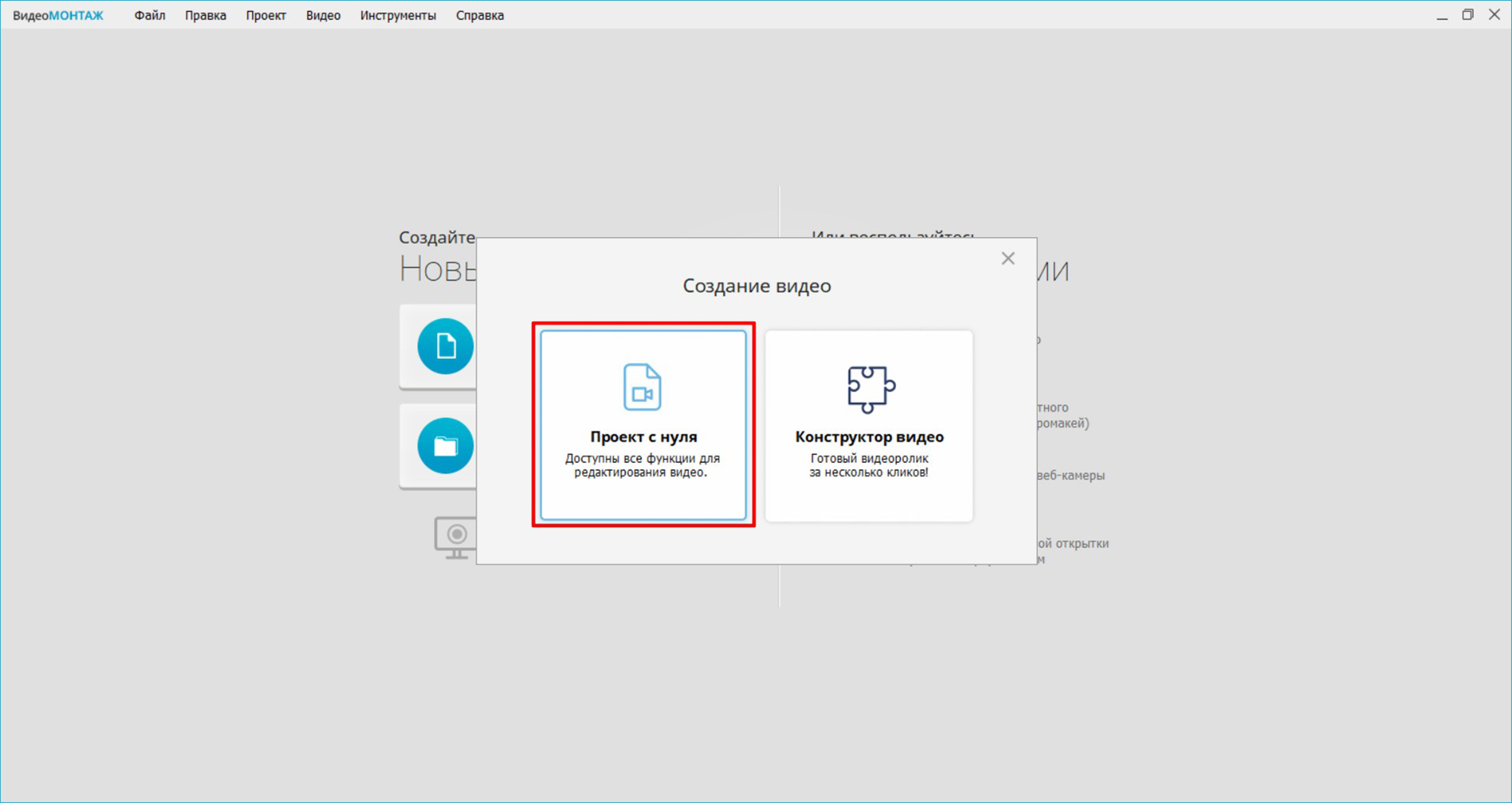
Затем нажмите на «Добавить видео и фото». В проводнике найдите папку с интересующим вас файлом. Дважды кликните по ролику или выделите его и щелкните по «ОК». Чтобы добавить несколько видеоклипов, при выделении объектов зажмите клавишу Ctrl. Все записи будут размещены на монтажном столе.
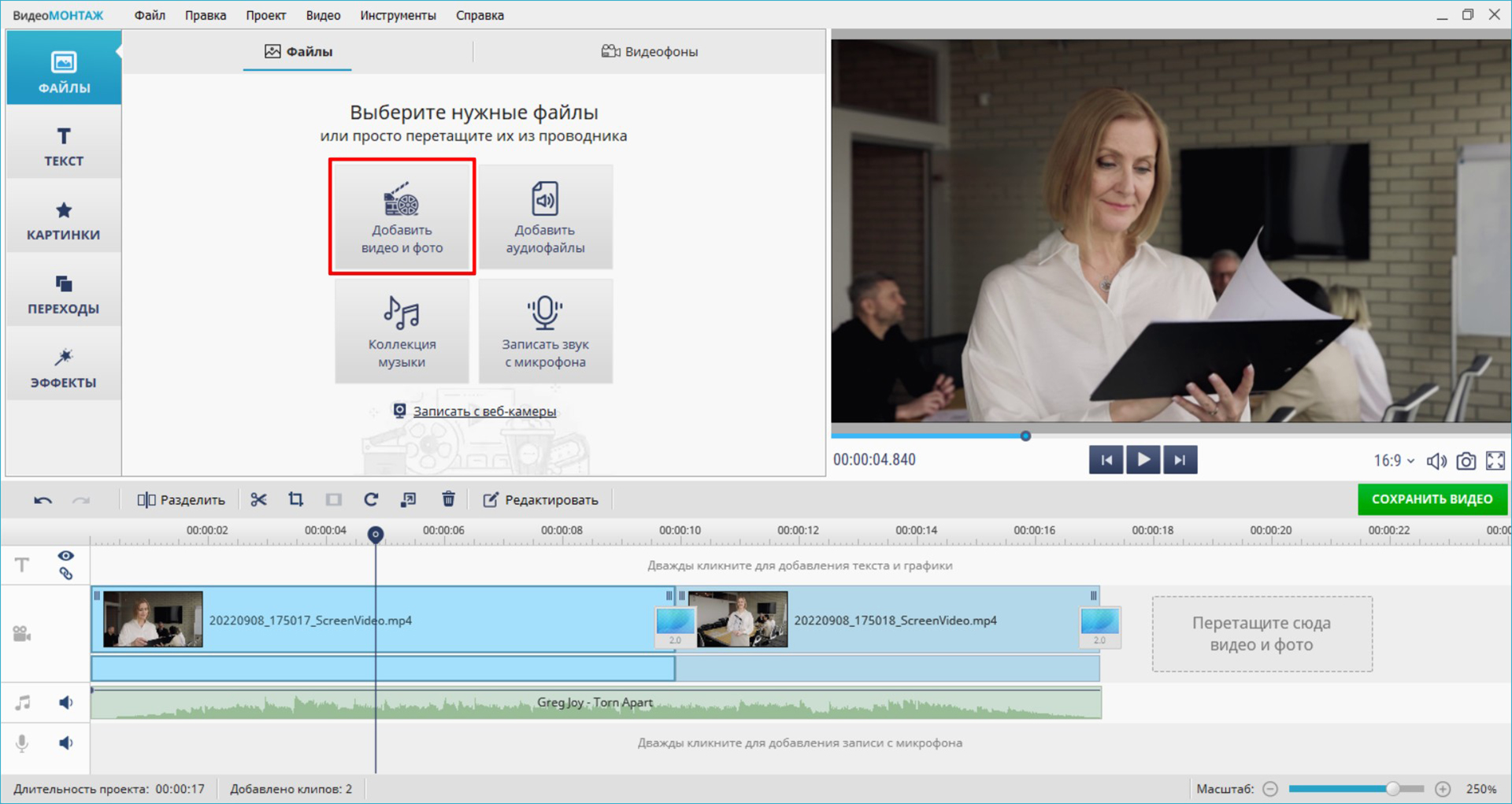
Вставьте бегущую строку
Перейдите в раздел «Текст» и выберите категорию «ТВ-титры». Выделите шаблон титров, указанный на изображении ниже. Перетащите его на временную шкалу.
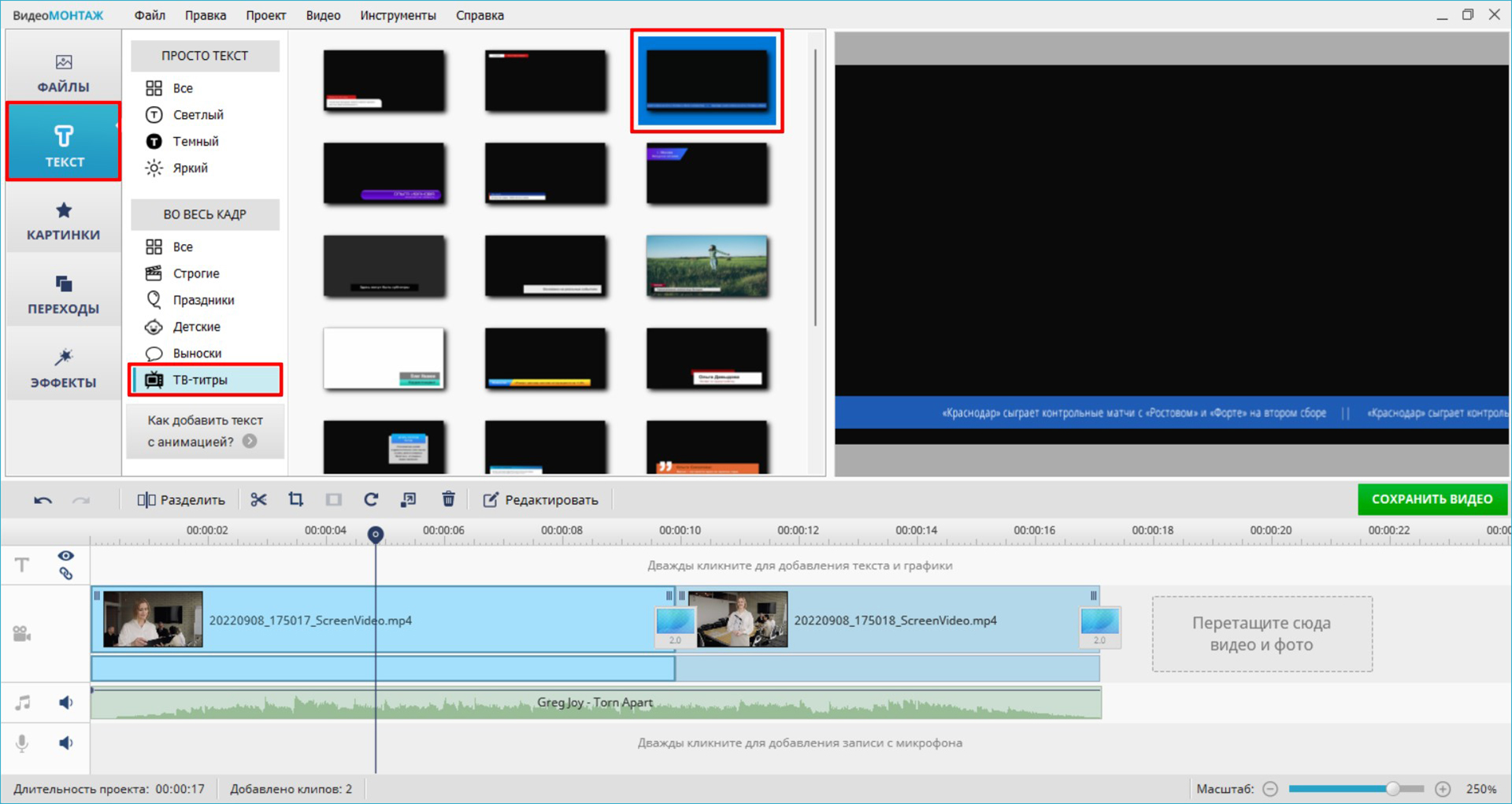
В новом окне введите свой текст и щелкните по «Применить». Чтобы уменьшить длительность показа строки, переместите края объекта на таймлайне ближе к центру. Зажмите элемент и поставьте его в подходящий момент видеоряда.
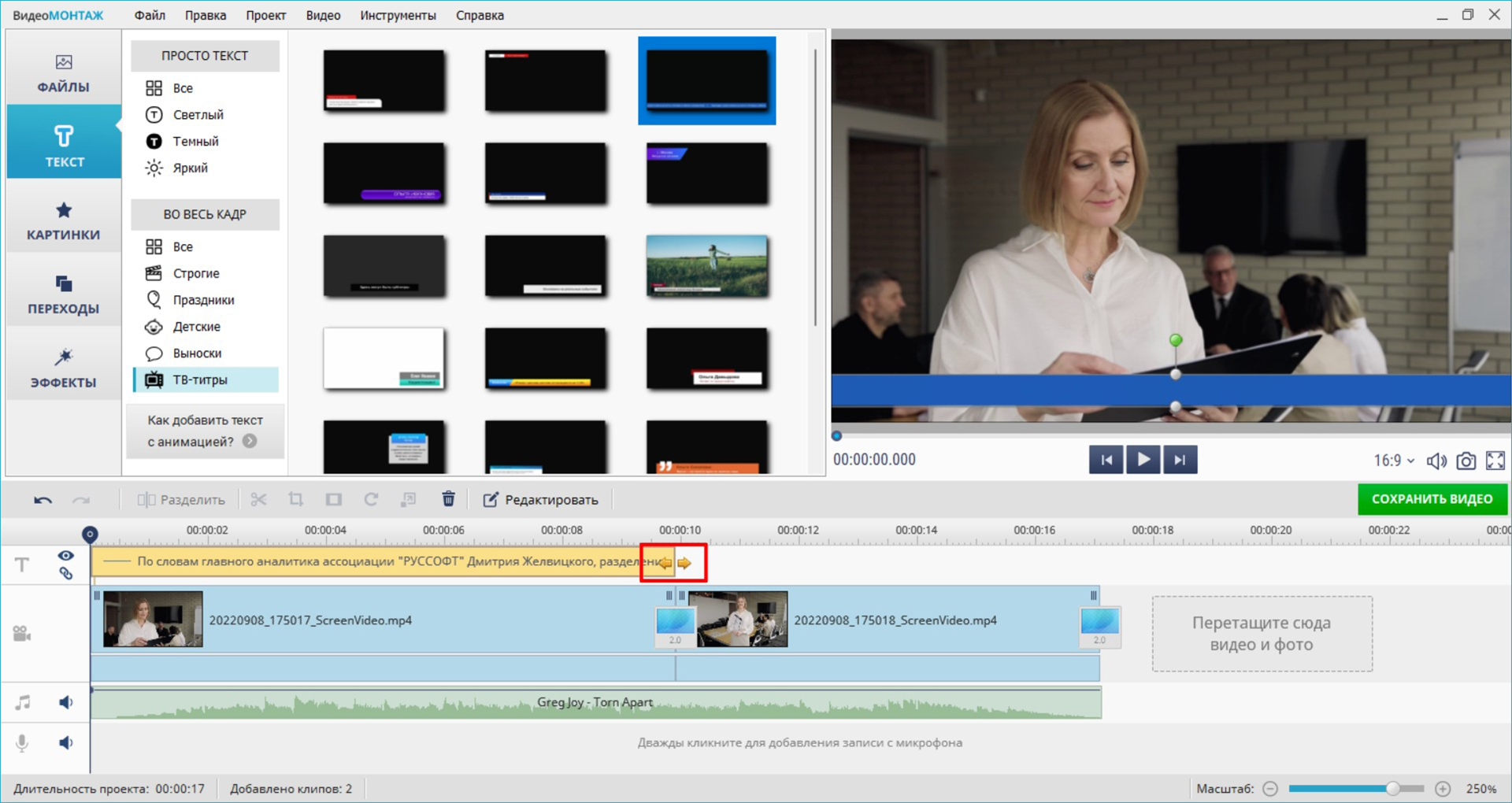
Если вы хотите изменить шрифт и величину надписи, дважды кликните по тексту в окне предварительного просмотра. На левой панели установите подходящие свойства, настройте цвет заливки, добавьте тень и т.д. Примените внесенные коррективы.
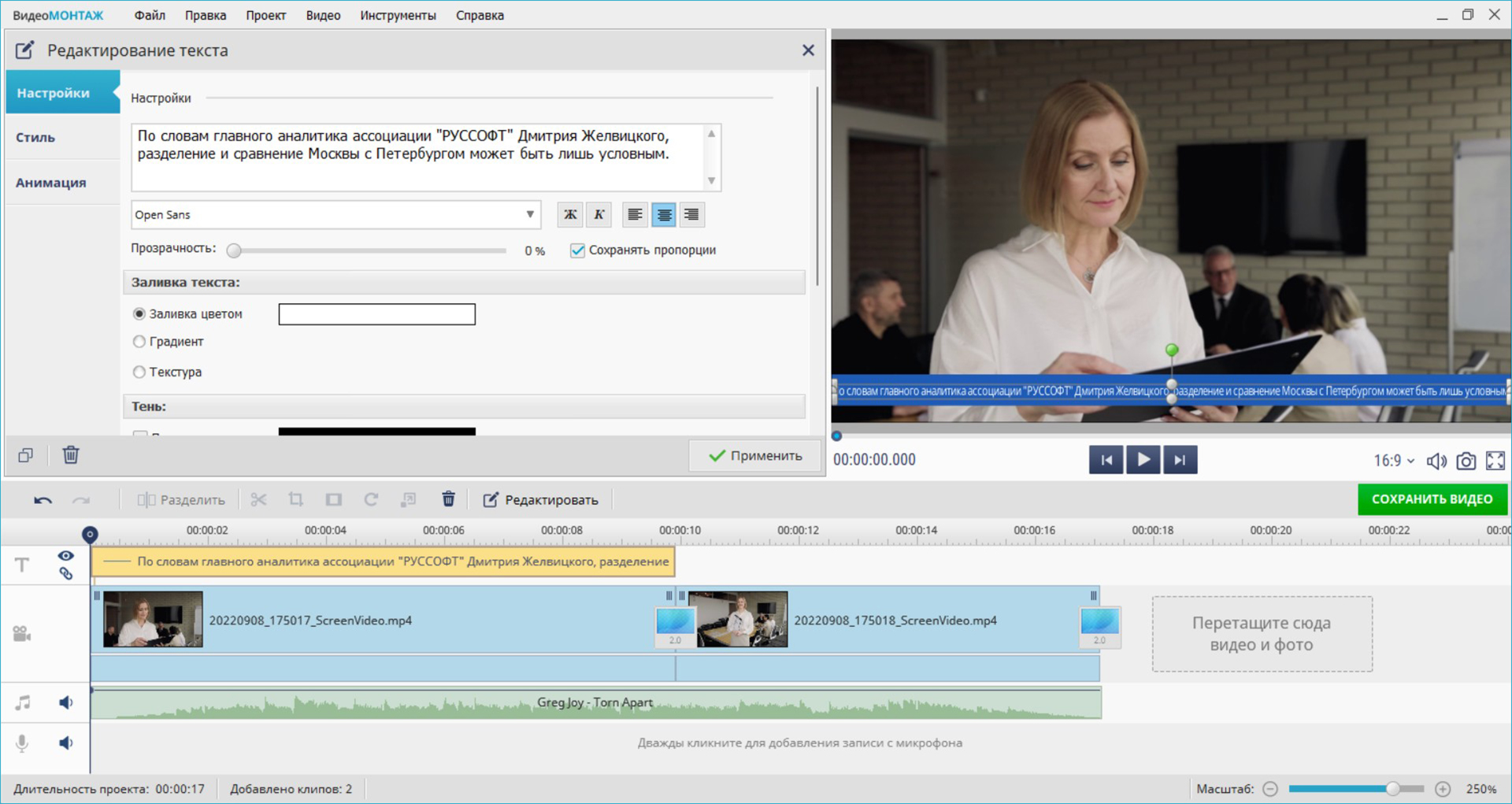
Также выделите прямоугольную подложку для текста. Измените ее размер так, чтобы он соответствовал величине надписей. Потяните за маркеры, расположенные по периметру рамки. Можно уменьшить прозрачность объекта, добавить тень и обводку.
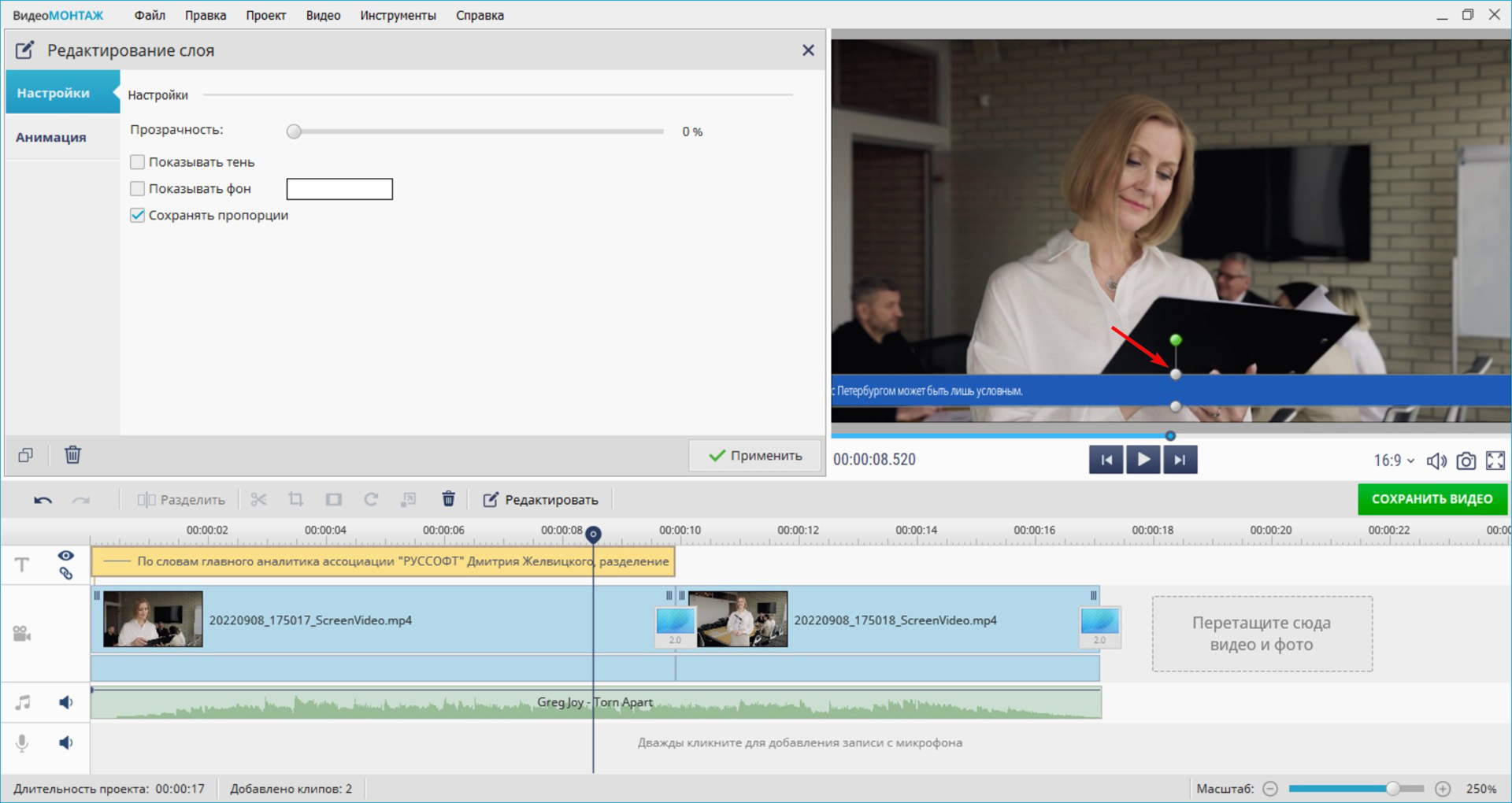
Экспортируйте результат
После того как получилось сделать бегущий текст в видео, экспортируйте итог на компьютер. Вам будет предложено несколько вариантов для сохранения. Можно подготовить файл для:
- просмотра на компьютере или пересылки по электронной почте;
- воспроизведения на телефоне, планшете, ТВ или приставке;
- публикации на YouTube, ВК и других веб-площадках.
Также можно выбрать любой формат из списка и настроить кодек, разрешение вручную.
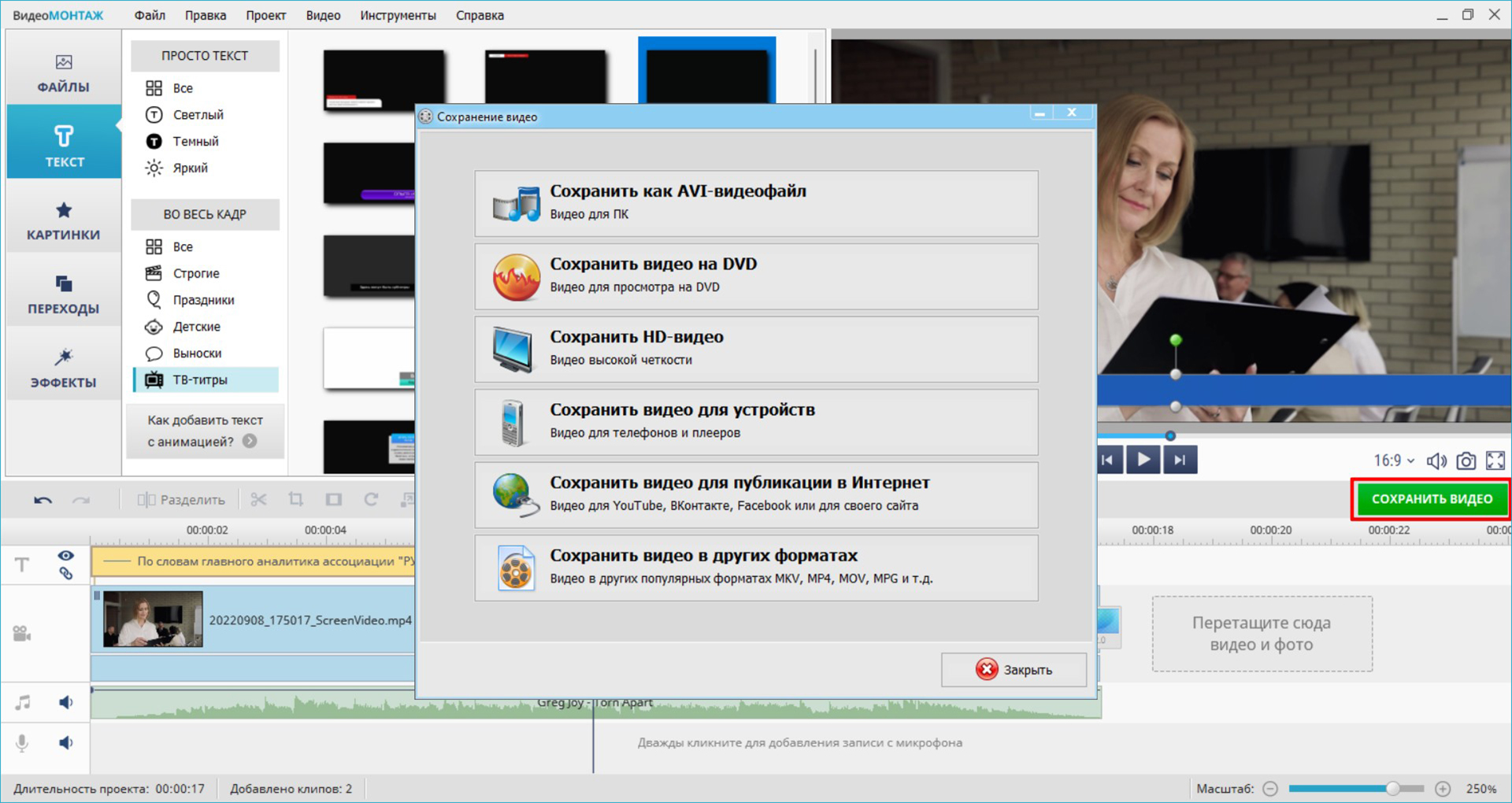
Заключение
Теперь вы знаете, как сделать бегущую строку в видео на ПК. Редактор ВидеоМОНТАЖ позволит загрузить несколько роликов и добавить к ним анимированный текст. Наложение выполняется с помощью полностью готового шаблона, поэтому вам не нужны специальные навыки. Скачайте софт и создайте свой видеоклип прямо сейчас.